Standardmäßige Listen
Um eine Instrumentenliste anzuzeigen, gehen Sie in das Hauptfenster unter "Ansicht" und "Listen".
Das Dropdown Menü (in gelb auf dem Bild unten) ermöglicht Ihnen, das Instrument Ihrer Wahl auszusuchen.
Standardmäßig zeigt die Workstation die bekanntesten Listen an. die Listen sind per Land und Typ geordnet (Aktien, Forex, Indizes und Futures).
Sie können auch persönliche Listen herstellen um ausgesuchte Instrumente schneller anzeigen zu können, und nicht in Standardlisten erscheinen.
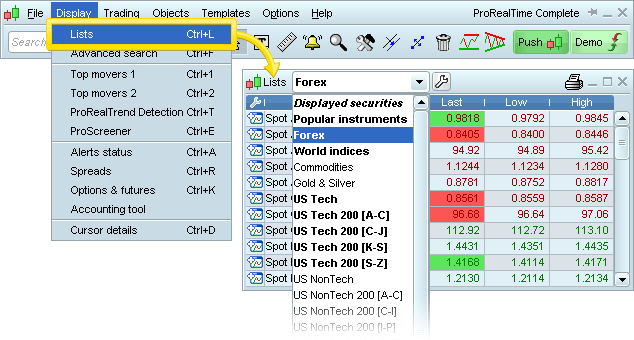
Um schnell eine Liste all Ihrer benutzen Charts anzuzeigen, können Sie auf "Geladene Titel" im Dropdownmenü klicken.
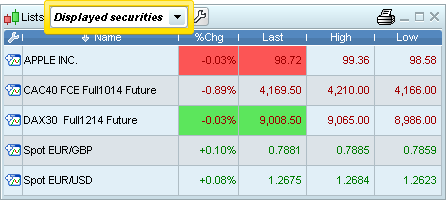
Tabellen anpassen
Suchen Sie die Tabellen aus, die Sie anzeigen möchten
Die Tabellenliste kann angepasst werden, indem Sie auf das Werkzeugsymbol oben links in jeder Liste klicken.
Indem Sie die Boxen anklicken, suchen Sie aus, welche Sie anzeigen möchten.
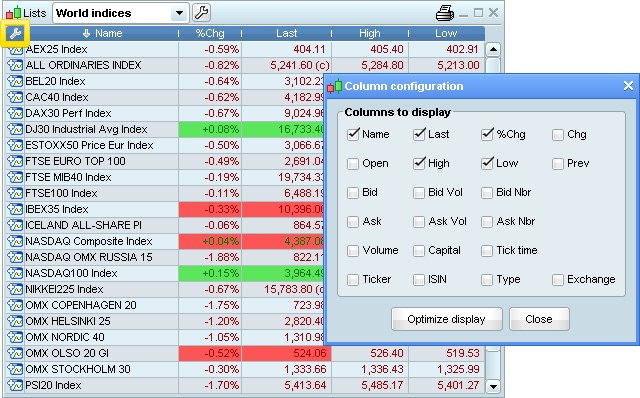
Bemerkung: Das Werkzeugsymbol ist in jedem Fenster der Workstation, die Listen enthalten zur Verfügung (z.B. Listen, Top Movers, Alarme, Status, etc.) und ermöglicht Ihnen Tabellen anzupassen.
Die unten stehende Tabelle zeigt, welche Optionen in den Tabellen angezeigt werden.
| Name | Anzeige Spalten |
|---|---|
| Letzter | Letzter Preis |
| % Var | Variation in Prozent zwischen letztem Preis und Schluss vom letzten Tradingtag |
| Var | Unterschied zwischen dem Tagesschluss und dem Schluss des vorherigen Tages |
| Volumen | Volumen der Order in Tausend (K) oder in Millionen (M) |
| Kapital | Volumen *Letzter Preis |
| Tickzeit | Zeit des letzten Ticks, angezeigt als hh:mm:ss |
| Eröffnung | Eröffnungspreis |
| Hoch | Höchster Preis des Tages |
| Tief | Tiefster Preis des Tages |
| Vorherig | Schlusspreis des vorherigen Tages |
| Bid | Bester Bid Price |
| Bid vol | Bestes Bid Volumen |
| Bid Anzahl | Beste Bid Anzahl an Ordern |
| Ask | Bester Ask Price |
| Ask vol | Bestes Ask Volumen |
| Ask Anzahl | Beste Ask anzahl an Ordern |
| Instrument | Instrumententyp (Forex, Future, Indizes, etc.) |
| ISIN | Security ISO 6166 code (International Securities Identification Number) |
| Ticker | Ticker code |
| Exchange | Markt auf dem das Instrument getradet wird |
Tabellenbreite anpassen
Klicken Sie auf "Anzeige optimieren" in dem gleichen Fenster um die Tabellen automatisch anzupassen, sodass alle Informationen in den Tabellen sichtbar sind.
Spaltenpositionen ändern
Um die Reihenfolge der Spalten zu ändern, klicken Sie und halten Sie die linke Maustaste über dem Titel der Spalte. Ziehen Sie nun die Spalte zu dem gewünschten Platz und lassen Sie die Maus los. Im Beispiel unten können Sie sehen, wie Sie die letzte Spalte nach rechts ziehen können.
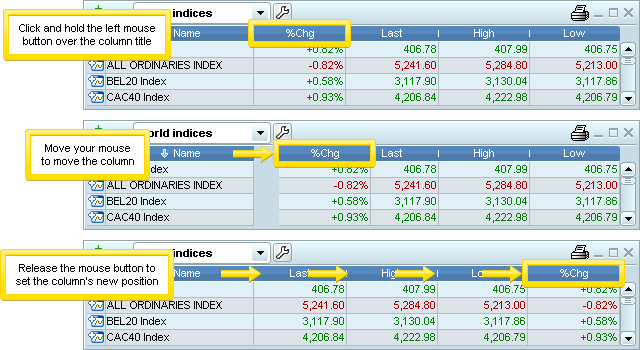
Passen Sie Ihre Liste an
Sie können Ihre Liste so anpassen, dass jede Spalte ein Orderkriterium ist indem Sie auf den Titel der Spalte klicken. Sie können zwischen steigenden und fallenden Werten aussuchen.
Zum Beispiel:
- Klicken Sie auf die Spalte "Name" um die Liste nach Alphabet zu ordnen.
- Klicken Sie auf den Titel "%Var" um die Liste nach Prozentänderung zwischen Schlusskurs des Tages und Schlusskurs des vorherigen Tages zu ordnen.
- Klicken Sie auf den Titel "Volumen" um die Liste nach Volumen getradeten Instrumenten zu ordnen.



